墨刀设置点击按钮跳转页面效果的方法
2023-09-25 14:15:40作者:极光下载站
墨刀是很多小伙伴都在使用的一款设计原型的软件,在该软件中进行原型的制作是很多小伙伴都比较喜欢的,这款软件虽然提供的功能比较经典,但是其中提供的功能十分的实用,我们在设计原型的过程中可能会需要进行一些按钮的设置,比如当你需要进行设置点击按钮就会自动的跳转到自己的需要的页面中,那么怎么设置呢,其实你可以通过添加事件,设置一下相关的功能选项即可,下方是关于如何使用墨刀实现点击按钮跳转到自己需要的页面中的具体操作方法,如果你需要的情况下可以看看方法教程,希望对大家有所帮助。
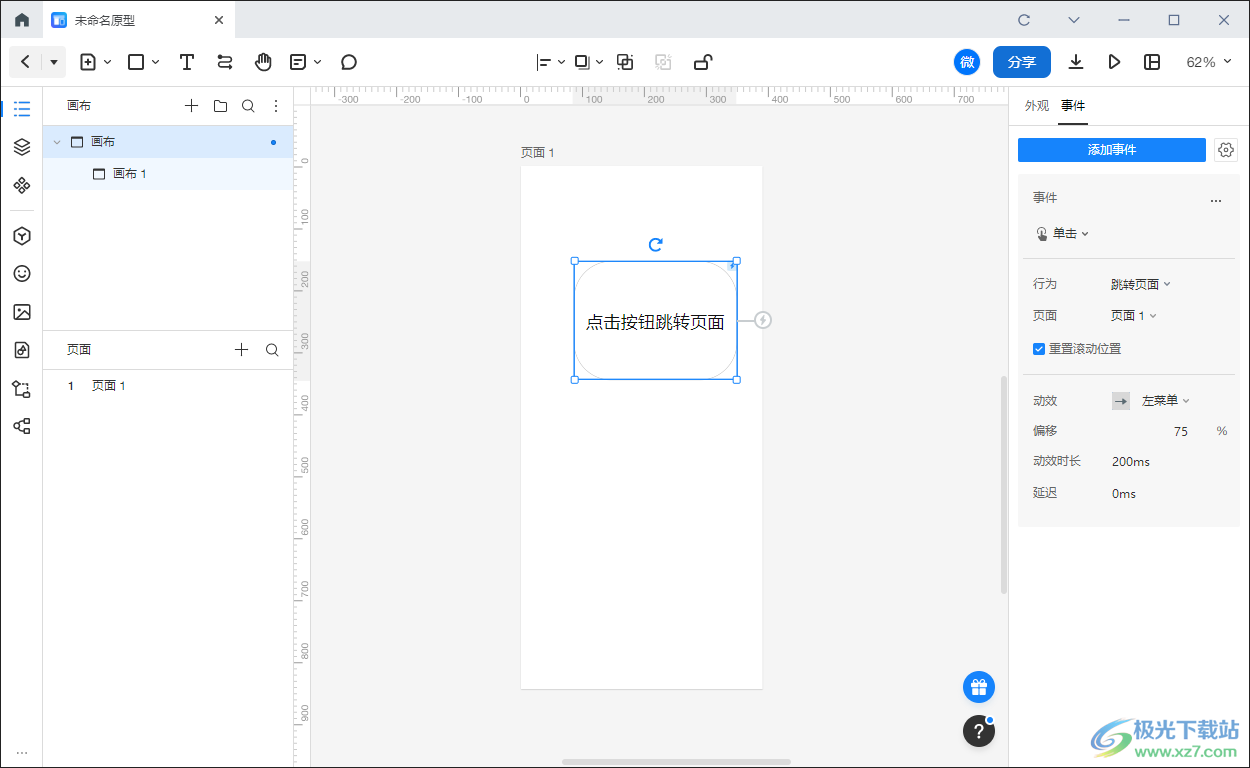
方法步骤
1.首先进入到墨刀原型设计的窗口中,在左侧的位置将【内置】选项点击打开,选择左侧的窗口中的【按钮】组件,将其移动到右侧的画布页面中。
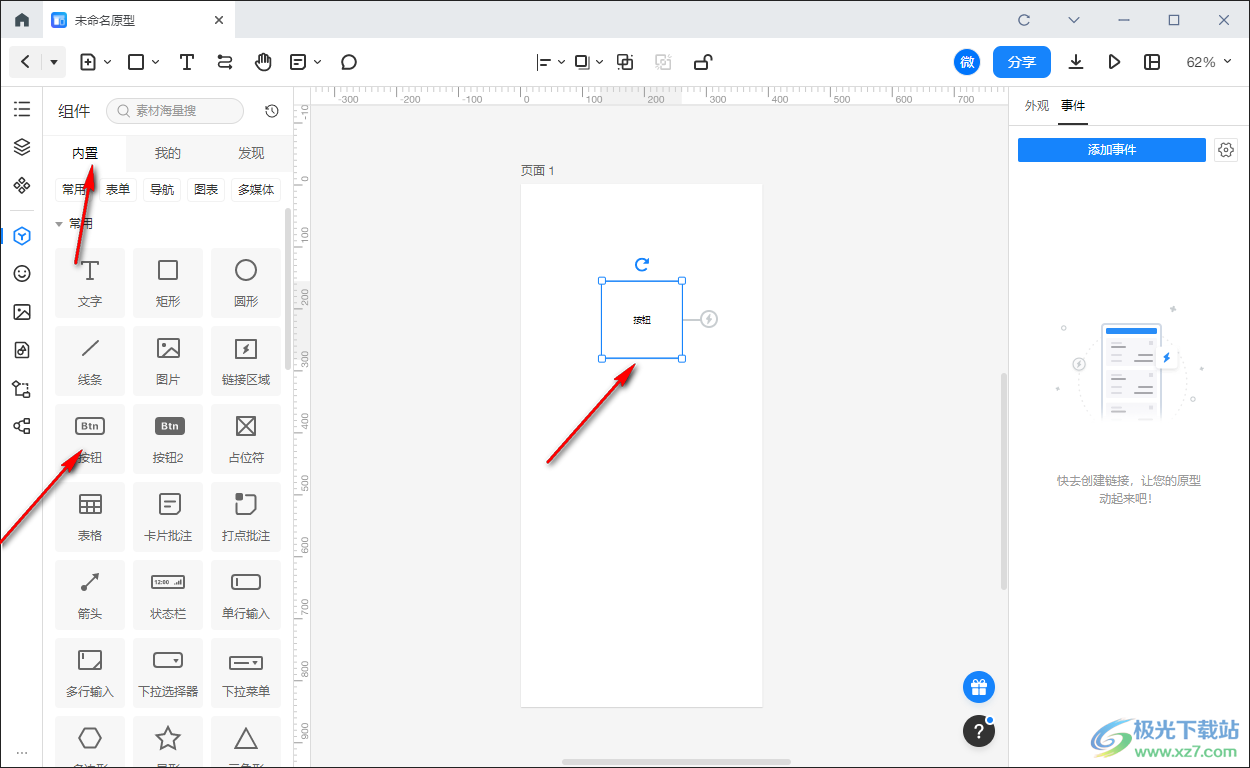
2.随后,在右侧的外观设置窗口中,可以选择文本字号进行设置,将按钮中的文字选中进行调整字号大小。
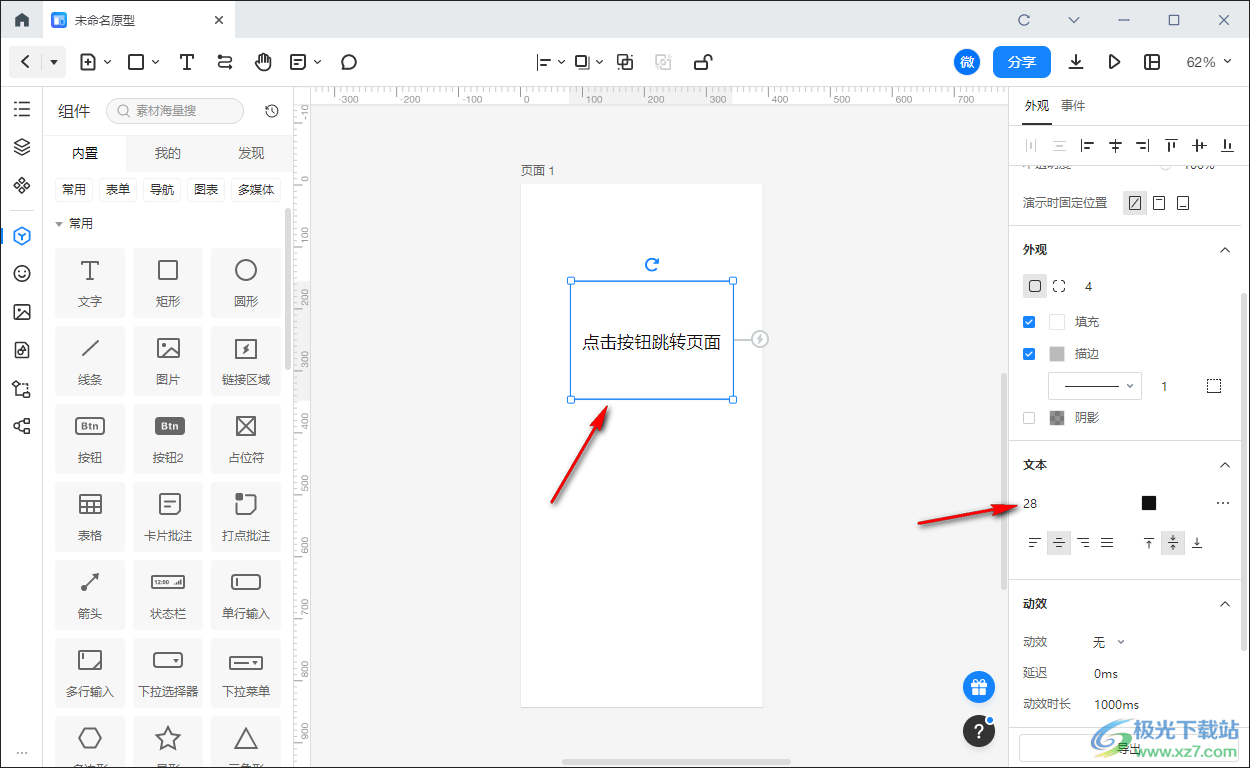
3.随后,再点击右侧的是【事件】选项,然后点击【添加事件】,这里选择【单击】选项。
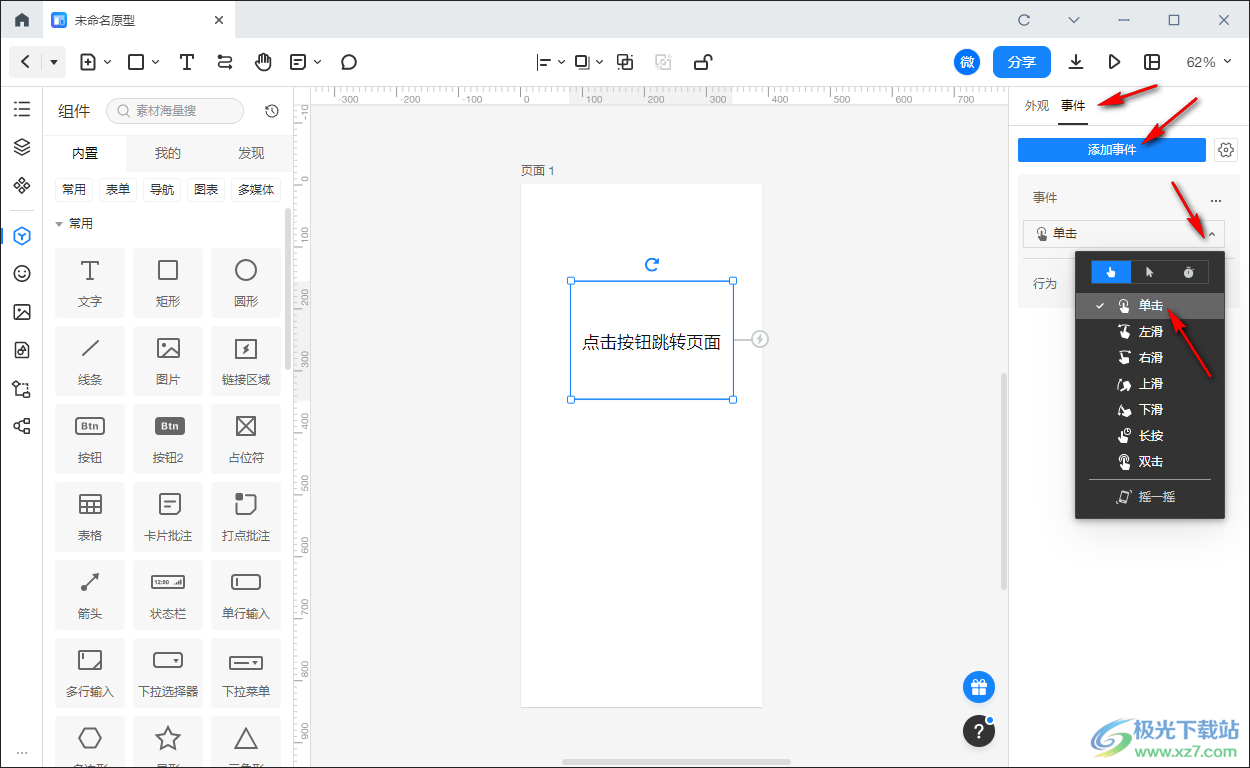
4.然后将【行为】旁边的下拉按钮点击打开,这里你可以选择【跳转页面】或者是【添加超链接】等选项。
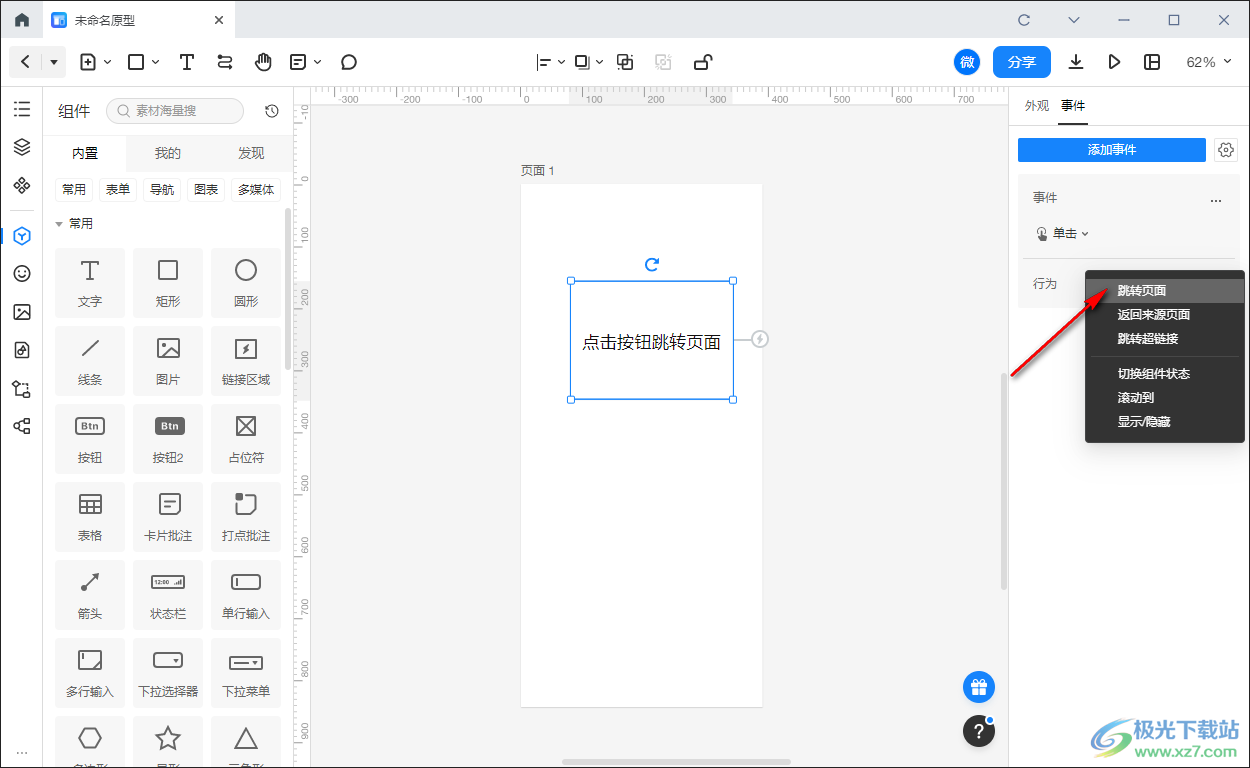
5.随后,我们可以通过【选择页面】设置一下自己要跳转的页面,然后设置一下动效效果即可,如图所示。
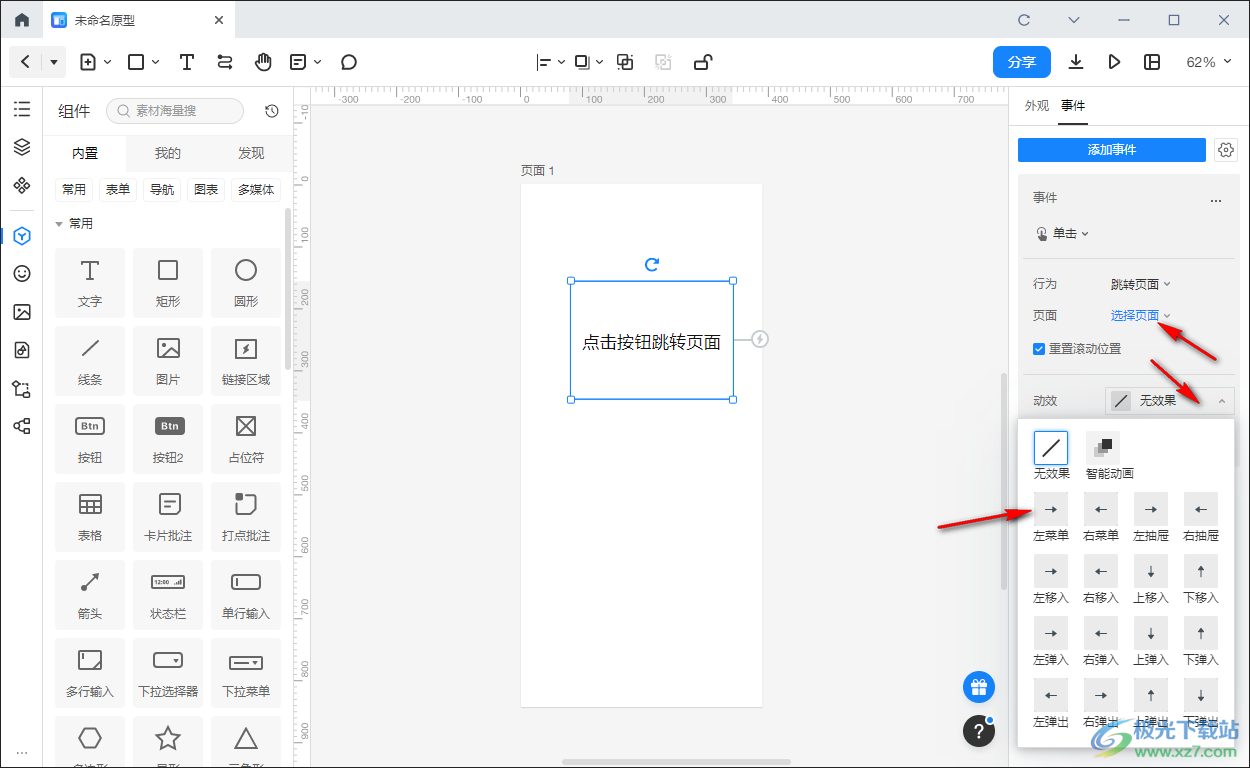
以上就是关于如何使用墨刀实现点击按钮跳转到页面的具体操作方法,如果你想要在进行设计原型的时候,设置单击按钮跳转到需要的页面中,那么你可以按照上述方法教程进行设置即可,操作起来比较简单,感兴趣的话可以操作试试。
